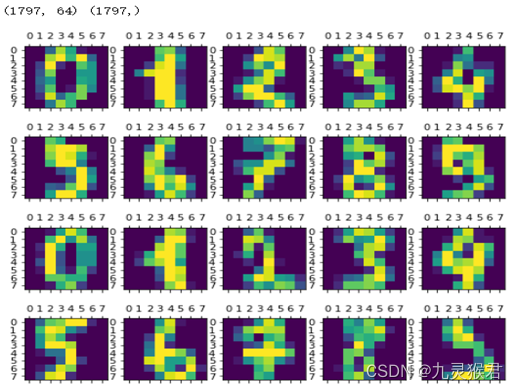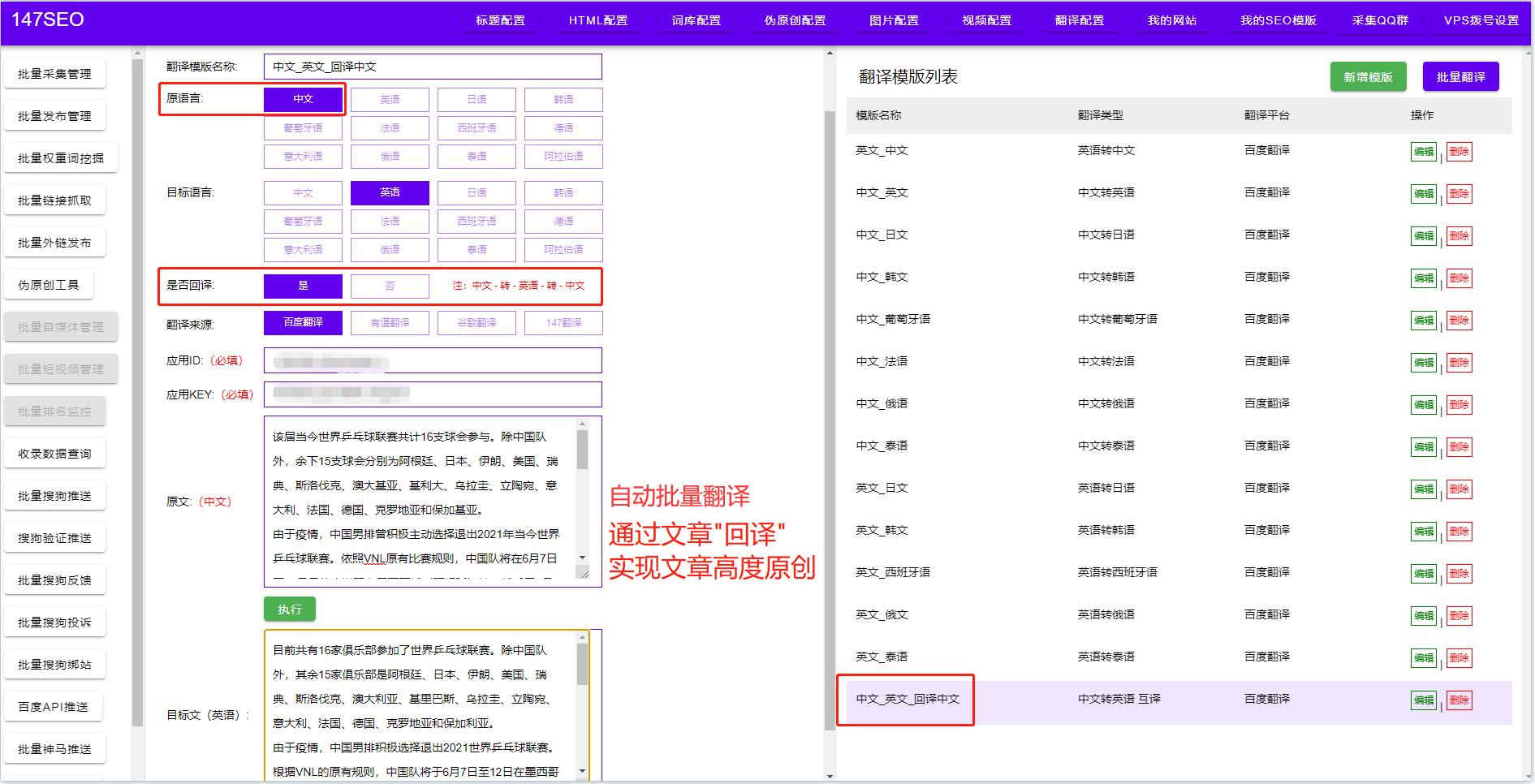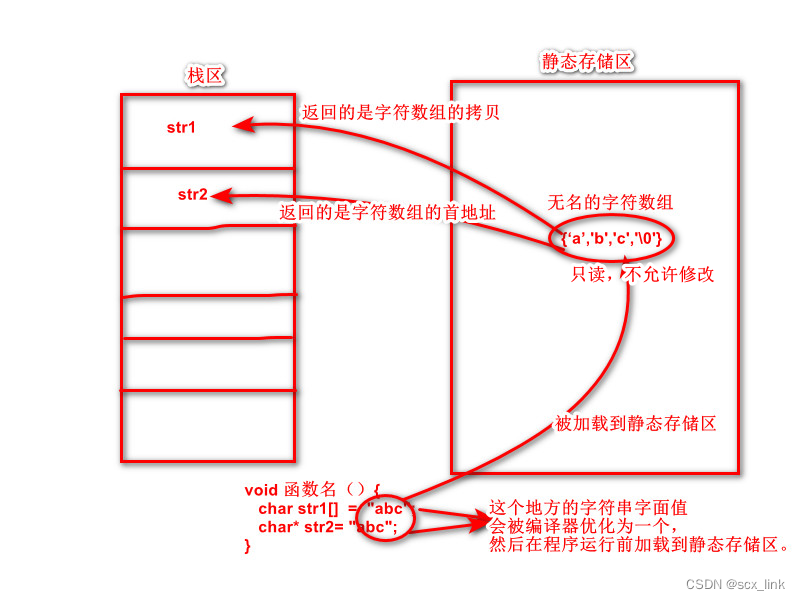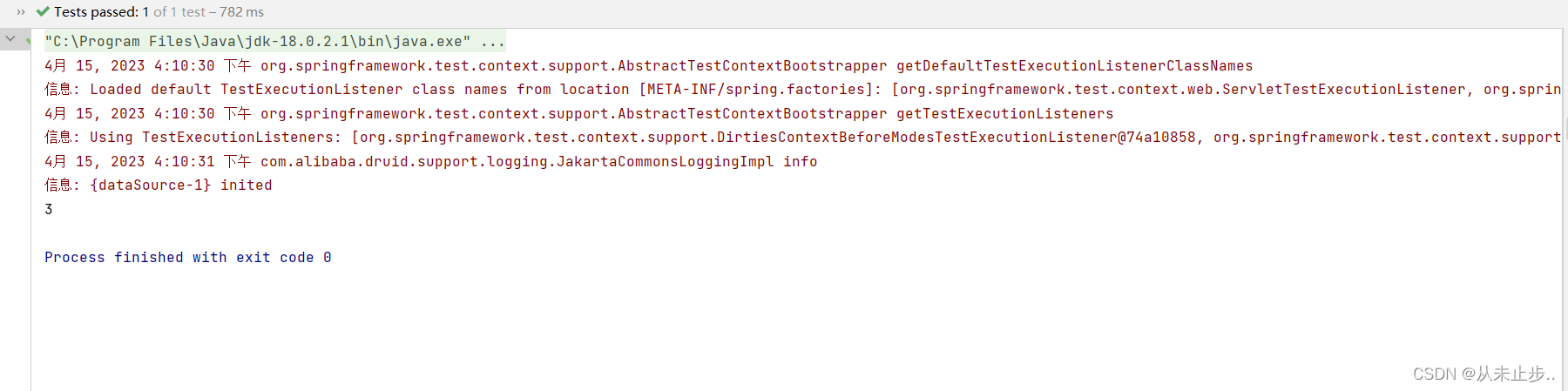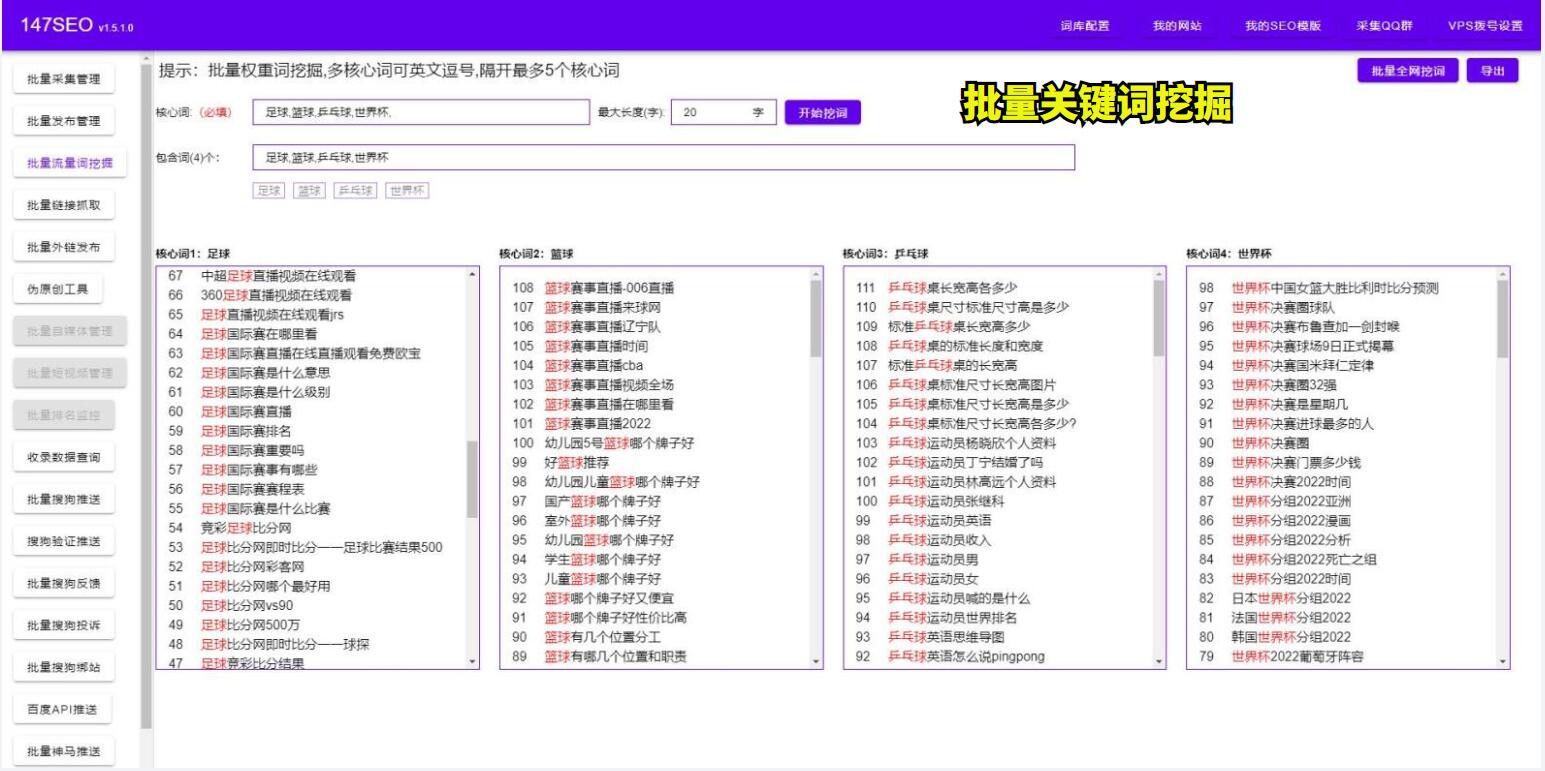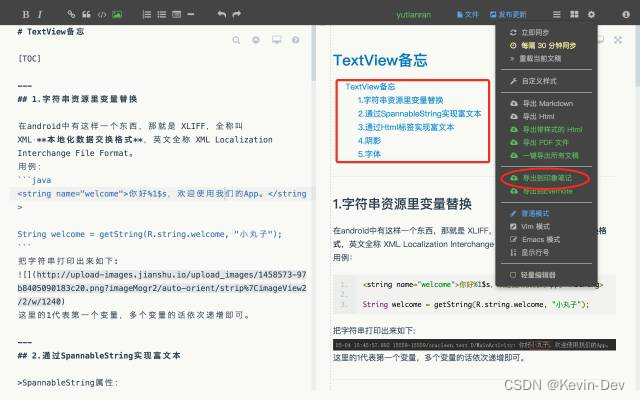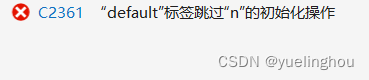文章目录
- 1. 环境准备
- 1.1 卸载mariadb
- 1.2 下载MySQL 5.7.30
- 1.3 安装MySQL依赖项
- 1.4 创建目录
- 1.5 创建用户和用户组
- 1.6 修改Mysql用户权限
- 2. 安装MySQL
- 2.1 解压
- 2.2 修改解压目录名称
- 2.3 初始化
- 2.4 添加my.cnf
- 异常
- 找不到Sock文件
- 2.5 启动MySQL服务
- 2.5.1 建立软连接
- 2.5.2 启动
- 2.6 设置MySQL root账户密码
- 2.7 开放远程连接
- 3. MySQL开机自启
- 3.1 结果
- 结论
CentOS 7是广受欢迎的Linux操作系统之一,而MySQL则是最常用的关系型数据库之一。在本文中,我们将提供一个简单的步骤指南,以帮助您成功地安装MySQL 5.7.30版本。
1. 环境准备
1.1 卸载mariadb
linux系统会自动携带一个数据库,我们需要把它给卸载掉
通过以下代码可以查看mariadb
rpm -qa | grep mariadb
卸载mariadb
yum remove mariadb-libs-5.5.68-1.el7.x86_64 -y
再次查看是否卸载成功
rpm -qa | grep mariadb
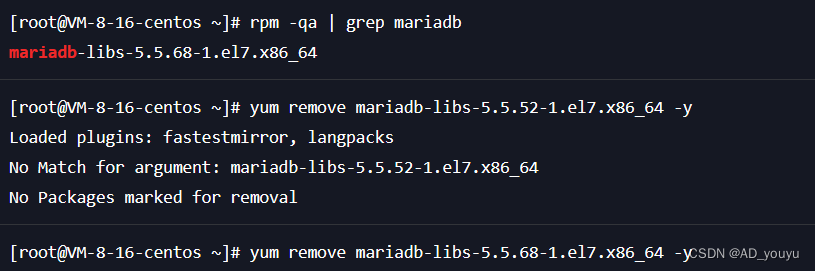
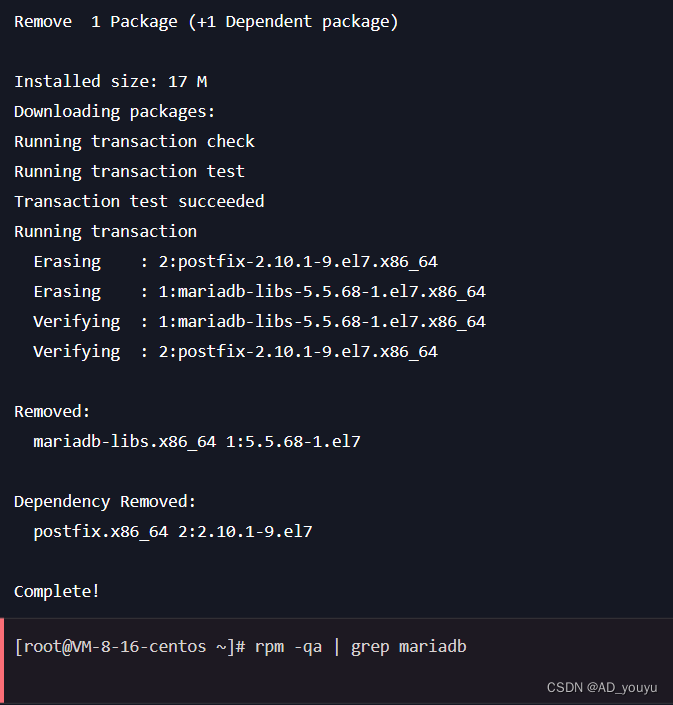
1.2 下载MySQL 5.7.30
wget https://dev.mysql.com/get/Downloads/MySQL-5.7/mysql-5.7.30-linux-glibc2.12-x86_64.tar.gz
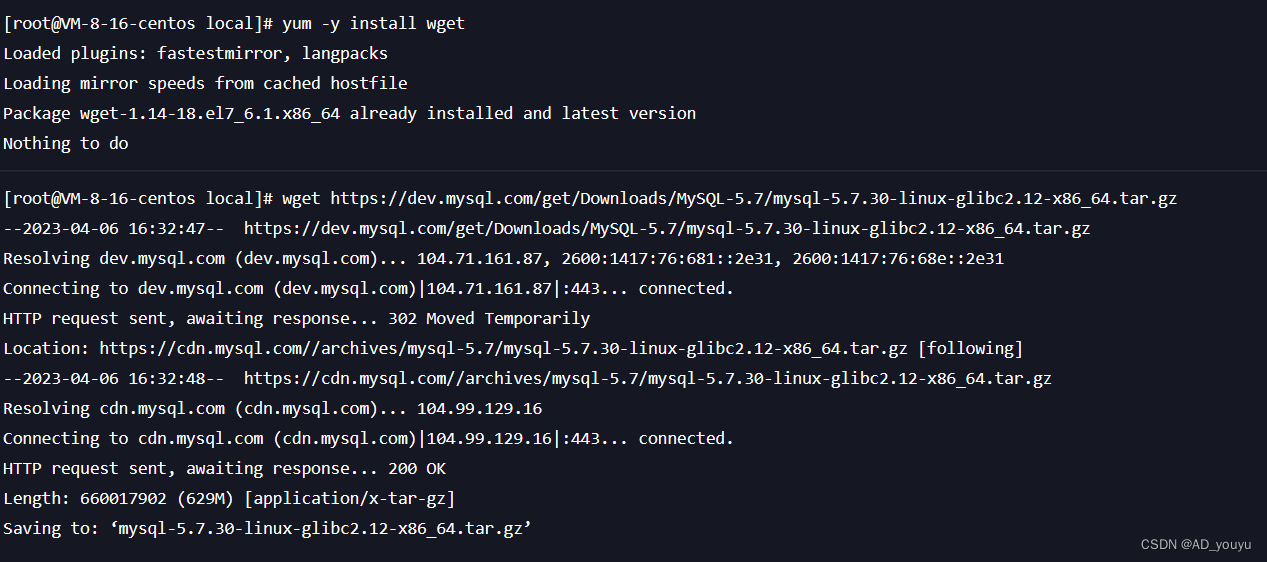
1.3 安装MySQL依赖项
在安装MySQL之前,您需要确保系统中已安装以下依赖项:
libaio库
numactl库
您可以使用以下命令来安装这些库:
sudo yum install libaio
sudo yum install numactl
1.4 创建目录
数据路径: /data/mysql/data
通讯路径: /tmp/mysql 用来在数据库启动的时候在该目录生成sock文件
1.5 创建用户和用户组
groupadd mysql #新建一个msyql组
useradd -r -g mysql mysql # 新建Mysql用户
1.6 修改Mysql用户权限
chown -R mysql:mysql /usr/local/mysql/
chmod -R 755 /usr/local/mysql
chown -R mysql:mysql /data/mysql
2. 安装MySQL
如果找不到压缩包可以搜索
find / -name mysql-5.7.30-linux-glibc2.12-x86_64.tar.gz

2.1 解压
tar -zxvf mysql-5.7.30-linux-glibc2.12-x86_64.tar.gz
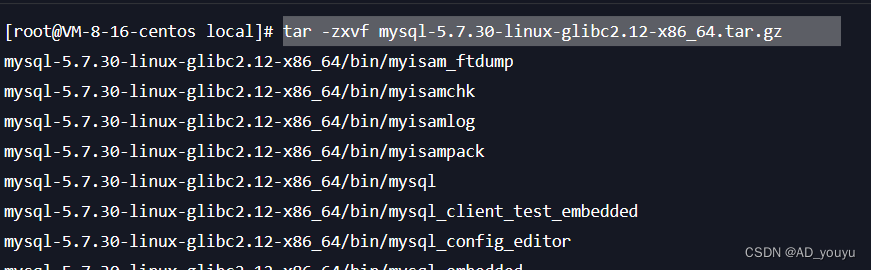
2.2 修改解压目录名称

2.3 初始化
./mysqld --initialize --user=mysql --datadir=/data/mysql/data --basedir=/usr/local/mysql
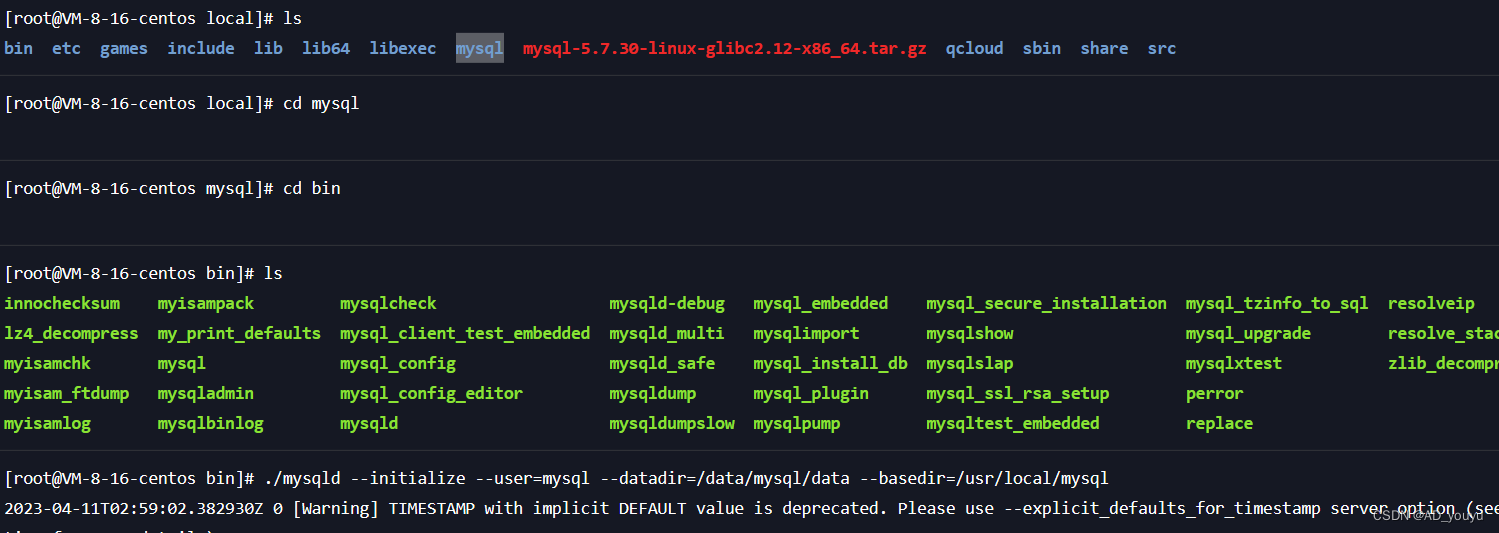
2.4 添加my.cnf
[client]
#password = your_password
port = 3306
socket = /tmp/mysql/mysql.sock
skip-external-locking
key_buffer_size = 16M
max_allowed_packet = 1M
table_open_cache = 64
sort_buffer_size = 512K
net_buffer_length = 8K
read_buffer_size = 256K
read_rnd_buffer_size = 512K
myisam_sort_buffer_size = 8M
datadir = /data/mysql/data
异常
找不到Sock文件

lsof -c mysql|grep sock$ #寻找mysql.sock是否存在
find / -name mysql.sock #寻找mysql.sock位置

这里配置文件和mysql.sock位置不一样。
将/tmp/mysql/mysql.sock改成了/tmp/mysql.sock
2.5 启动MySQL服务
安装完成后,您需要启动MySQL服务。您可以使用以下命令来启动MySQL:
sudo systemctl start mysqld.service
您还可以使用以下命令来启用MySQL服务并在系统启动时自动启动:
sudo systemctl enable mysqld.service
2.5.1 建立软连接
如果上面的方法无法使用,可使用以下命令
ln -s /usr/local/mysql/support-files/mysql.server /etc/init.d/mysql
ln -s /usr/local/mysql/bin/mysql /usr/bin/mysql
2.5.2 启动
命令如下:
/etc/init.d/mysql start
2.6 设置MySQL root账户密码
MySQL安装完成后,您需要设置root账户的密码。
set password for root@localhost = password('123456');
步骤6:登录MySQL
最后,可以使用以下命令以root身份登录MySQL:
mysql -u root -p
输入设置的密码即可登录成功。
登录成功
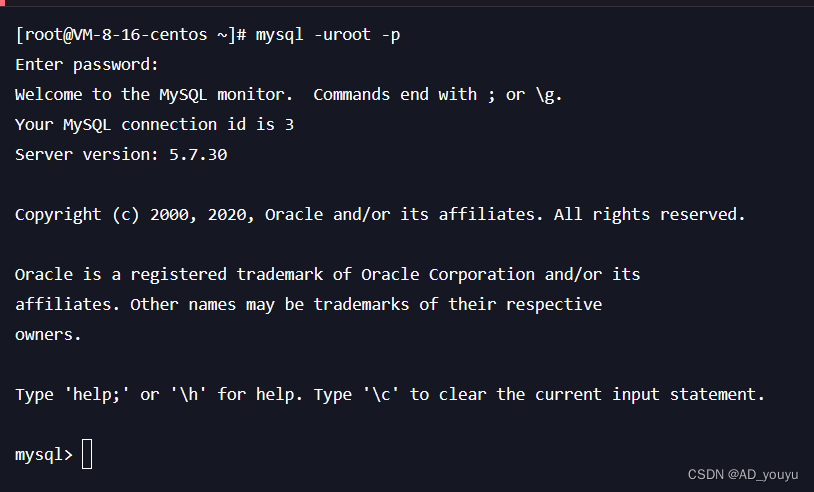
2.7 开放远程连接
use mysql;
update user set user.Host='%' where user.User='root';
flush privileges; //刷新权限
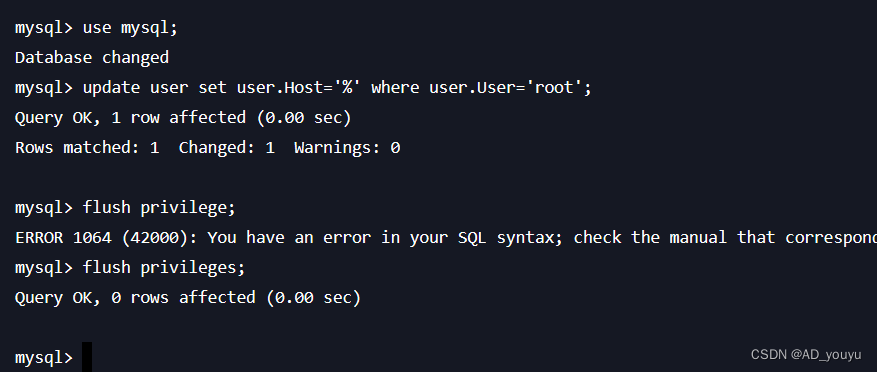
3. MySQL开机自启
# 添加mysqld服务、
cp /usr/local/mysql/support-files/mysql.server /etc/init.d/mysqld
# 添加可执行权限
chmod +x /etc/init.d/mysqld
# 添加开机自启服务
chkconfig --add mysqld
# 查看开机自启列表
chkconfig --list
3.1 结果

如果和上图中的不一样,请将345 改为 on, 命令如下:
chkconfig --level 345 mysqld on
结论
安装MySQL 5.7.30版本非常简单,只需执行上述步骤即可。